Pilns ceļvedis par MacBook Air Recovery
Apple MacBook Pro ir viens no stabilākajiemierīces pasaulē, un jums reti ir jāformatē, jo tas visu laiku darbojas lieliski. Tomēr, ja rodas problēmas ar mašīnu, piemēram, importēto failu zaudēšana vai sistēmas avārijas. Šajā laikā jums jāveic MacBook atkopšana. Šajā rakstā mēs apskatām, kā atgūt MacBook Air failus, kā arī to, kā atgūt MacBook Air OS.
- 1. daļa. MacBook Air failu atkopšana: vai atjaunot datus MacBook Air?
- 2. daļa. MacBook Air OS atkopšana: atiestatiet MacBook Air uz rūpnīcas iestatījumiem
1. daļa. MacBook Air failu atkopšana: vai atjaunot datus MacBook Air?
Daudzas reizes notiek, ka lietotāji aizmirstdublējiet savus datus, un viņi to zaudē atjaunošanas procesa laikā. Ja šis scenārijs jums izklausās pazīstams, neliecieties panikā, jo ir veids, kā atgūt izdzēstos failus no MacBook Air.
UltData - Mac Data Recovery ir programmatūra, kaspalīdz ar datu zaudēšanas situācijām MacBook Air un citos Mac modeļos. Programmatūras galvenais mērķis ir palīdzēt atgūt un atjaunot datus, kurus esat pazaudējis uz datora.
Tas piedāvā vairākas funkcijas, piemēram, sava priekšskatīšanufailus pirms atkopšanas, veicot selektīvu atkopšanu utt. Tālāk parādīts, kā atgūt izdzēstos failus no MacBook Air, izmantojot iepriekšminēto programmatūru.
1. solis. Lejupielādējiet un instalējiet programmatūru savā MacBook Air. Palaidiet programmatūru, atlasiet disku, kurā atradās jūsu dati, un noklikšķiniet uz Skenēšana poga.

2. solis. Ja datorā darbojas MacOS High Sierra vai jaunāka versija, atspējojiet SIP, izpildot zemāk redzamā attēla darbības.

3. darbība. Skenēšanas rezultātiem tagad vajadzētu būt pieejamiem jūsu ekrānā. Izvēlieties failus, kurus vēlaties atgūt, noklikšķinot uz tiem, un pēc tam noklikšķiniet uz pogas Atgūt, lai atjaunotu failus.

4. solis. Izvēlieties mapi, kurā būtu jāsaglabā atgūtie faili.

Jūs esat viss iestatīts. Jūsu pazaudētie dati ir veiksmīgi atjaunoti jūsu MacBook Air. Tādā veidā jūs veicat MacBook Air datu atkopšanas procedūru.
2. daļa. MacBook Air OS atkopšana: atiestatiet MacBook Air uz rūpnīcas iestatījumiem
Pirms turpināt darbu un atjaunot MacBook Airlīdz rūpnīcas iestatījumiem, ir dažas lietas, kuras jūs varētu vēlēties darīt savā mašīnā, pirms tā tiek atiestatīta uz rūpnīcas iestatījumiem. Šīs ir lietas, kas jums jādara.
1. Svarīgu failu dublēšana
Ja svarīgie faili ir saglabāti jūsu Mac datorā, ieteicams pirms atjaunošanas procesa dublēt tos, izmantojot rezerves utilītu, piemēram, Time Machine.
2. Atteikieties no sava konta iTunes
Ja esat pieteicies ar savu iTunes kontu sava MacBook Air iTunes lietotnē, iespējams, vēlēsities pirms procedūras izrakstīties no sava konta.

Uzsākt iTunes no Mac datora Launchpad vai Dock. Kad lietotne tiek palaista, atrodiet un noklikšķiniet uz norādītās opcijas Konts augšā un atlasiet Izrakstīties. Lietotnē tas tiks izslēgts no jūsu iTunes konta.
3. Atteikties no lietotnes iMessage
Ja saziņai ar draugiem esat izmantojis lietotni iMessage, iespējams, vēlēsities arī pieteikties no tās.
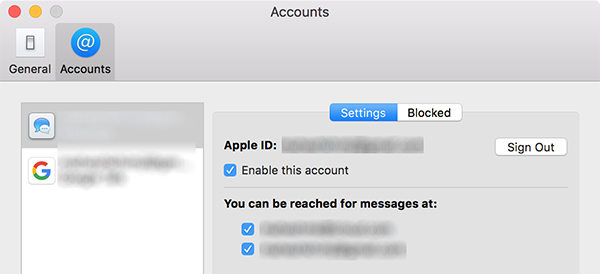
Uzsākt Ziņas lietotni jūsu Mac datorā. Noklikšķiniet uz Ziņas ekrāna augšējā kreisajā stūrī un atlasiet Preferences. Nākamajā ekrānā noklikšķiniet uz cilnes Konti un pēc tam noklikšķiniet uz Izrakstīties blakus jūsu kontam.
4. Atteikties no iCloud
Jūs, visticamāk, esat pieteicies savā iCloud kontā visā MacBook Air sistēmā, un tālāk aprakstīts, kā jūs pats izslēdzaties.
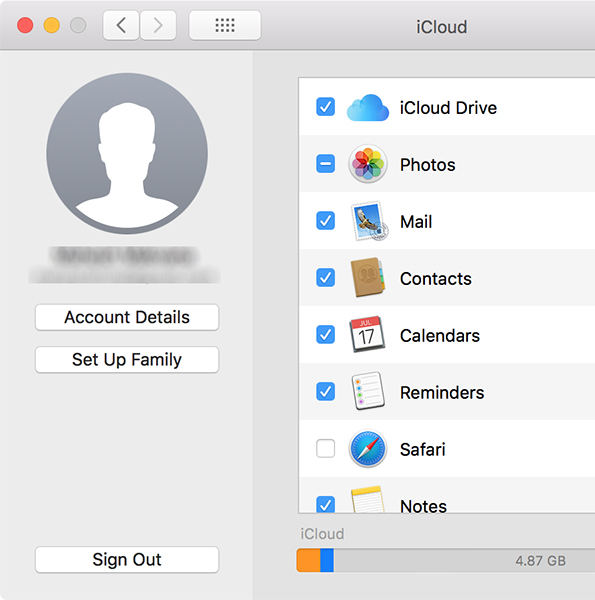
Ekrāna augšējā kreisajā stūrī noklikšķiniet uz Apple logotipa un atlasiet Sistēmas preferences. Nākamajā ekrānā noklikšķiniet uz iCloud un pēc tam noklikšķiniet uz Izrakstīties. Jūs tiksit izrakstīts no sava iCloud konta savā MacBook Air.
5. Atjaunojiet MacBook Air
Kad visas šīs lietas ir ārpus ceļa, redzēsim, kā atjaunot MacBook Air rūpnīcas iestatījumos.
1. solis. Noklikšķiniet uz Apple logotipa ekrāna augšējā kreisajā stūrī un izvēlieties Restartēt lai restartētu Mac.

2. solis. Dzirdot sāknēšanas signālu, nospiediet un turiet Komanda + R atslēgas kopā. Jūs pārstartēsit atkopšanas režīmu.
3. solis. Ieejot MacBook Air atkopšanas režīmā, izvēlieties Diska utilītprogramma opcija, atlasiet disku un izvēlieties to formatēt.
Kad esat formatējis disku, atgriezieties atkopšanas galvenajā ekrānā un atlasiet norādīto opciju Pārinstalējiet MacOS.
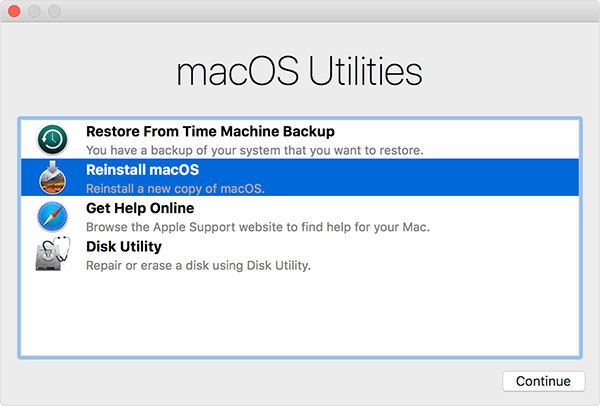
Jūsu MacBook Air tiks atiestatīti uz rūpnīcas iestatījumiem, un jūsu datorā tiks instalēta jauna MacOS versija. Pēc tam jums, iespējams, būs jāpiesakās visos pakalpojumos, kuros iepriekš esat pieteicies.
Tas viss ir par MacBook Air Recovery, ieskaitotkā atgūt failus no MacBook Air un atjaunot MacBook Air rūpnīcas iestatījumos. Ja vēlaties atjaunot savus MacBook Air datus, izmantojot UltData - Mac datu atkopšana ir ideāls veids, kā to izdarīt.



![[Pilns ceļvedis] Kā atiestatīt SMC uz Mac](/images/os-x/full-guide-how-to-reset-smc-on-mac.jpg)





